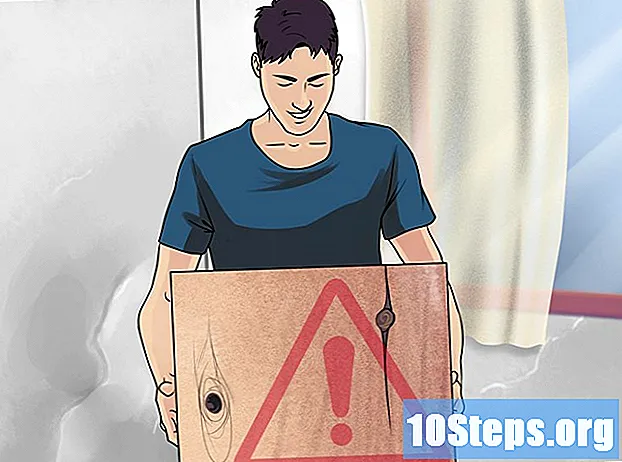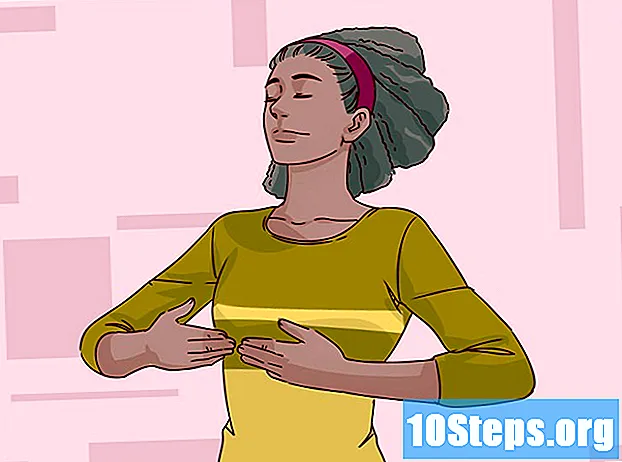작가:
Judy Howell
창조 날짜:
25 칠월 2021
업데이트 날짜:
11 할 수있다 2024
![페이스북 사용하기 어렵다고요? 오늘 다 해결해드립니다 [나를 위한 디지털]](https://i.ytimg.com/vi/lFMhdZkJK4g/hqdefault.jpg)
콘텐츠
이 기사에서는 컴퓨터에서 사이트를 탐색 할 때 뉴스 피드에 나타나는 Facebook의 "추천 게시물"광고를 피하는 방법과 모바일 및 데스크톱 플랫폼에서 개별 제안을 수동으로 제거하는 방법을 알려줍니다. 이 블록은 플러그인의 도움을 필요로하기 때문에 Facebook 모바일 애플리케이션에서는 그렇게 할 수 없습니다.
단계
방법 1/3 : AdBlock Plus로 모든 발행물 차단
Adblock Plus 설치 인터넷 브라우저에서. 아직 설치하지 않은 경우 계속하기 전에 선호하는 브라우저에서 설치하십시오.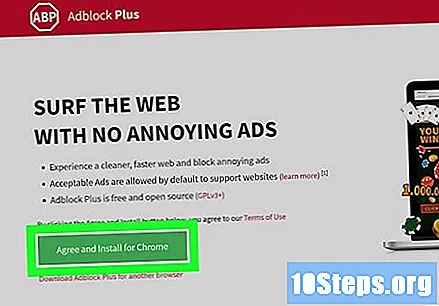
- 사용되는 차단기는 AdBlock Plus 여야합니다.
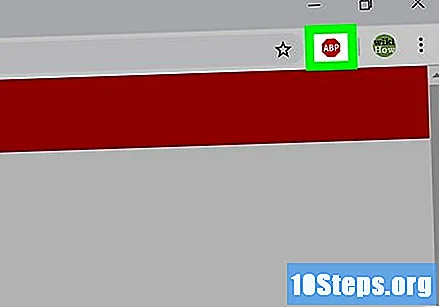
AdBlock Plus 버튼을 클릭하십시오. "ABP"문자가있는 빨간색 정지 신호 아이콘이 있으며 창의 오른쪽 상단 모서리에서 찾을 수 있습니다. 그러면 드롭 다운 메뉴가 나타납니다.- Chrome에서는 다음을 클릭해야합니다. ⋮ 창의 오른쪽 상단 모서리에 있습니다.
- Microsoft Edge에서 ⋯ 오른쪽 상단 모서리에 확장 메뉴에서 옵션을 선택하십시오 AdBlock Plus.
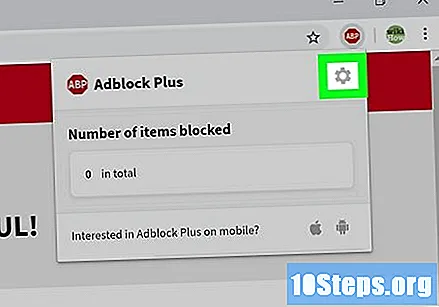
클릭 옵션 드롭 다운 메뉴 하단에 있습니다. 그러면 AdBlock Plus 옵션이 새 탭에서 열립니다.
탭을 클릭하십시오 나만의 필터 추가 (자신의 필터 추가). 이 회색 버튼은 페이지 상단 근처에 있습니다.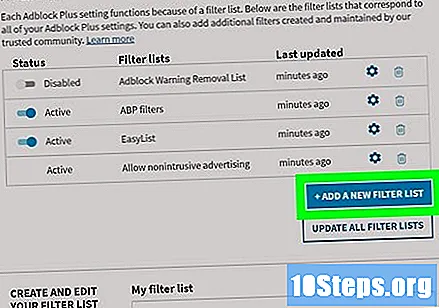
- Firefox에서 탭을 클릭하십시오. 많은 페이지 왼쪽에 있습니다.
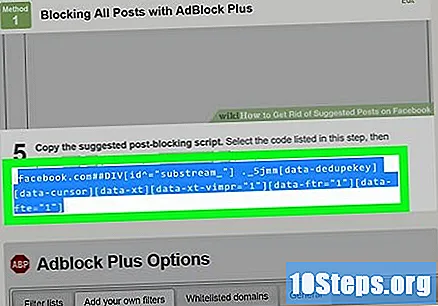
제안 된 게시 블록 스크립트를 복사했습니다. 이 단계에 나열된 코드를 선택하고 키를 누릅니다. Ctrl+씨 (Windows) 또는 ⌘ 명령+씨 (맥): facebook.com # # DIV._5jmm
스크립트를 입력하십시오. AdBlock Plus 페이지 상단에있는 "필터 추가"텍스트 필드를 클릭하고 키를 누릅니다. Ctrl+V (Windows) 또는 ⌘ 명령+V (Mac) 복사 한 코드를 붙여 넣습니다.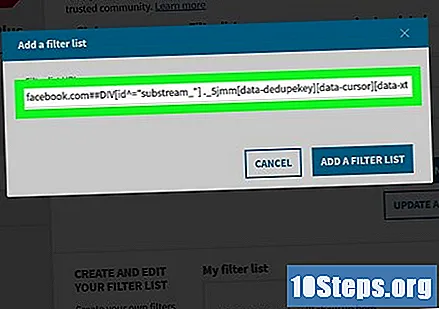
- Firefox에서 아래로 스크롤하고 필터 편집 (필터 편집) 스크립트를 "내 필터 목록"텍스트 상자에 붙여 넣습니다.
클릭 + 필터 추가 (필터 추가)는 스크립트 오른쪽에 있습니다.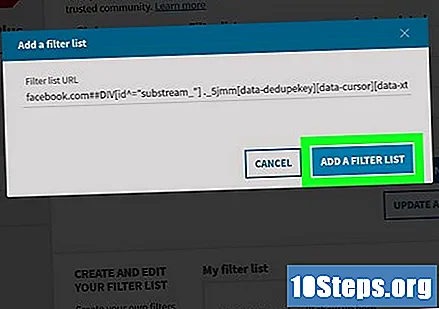
- Firefox에서 저장 (저장하려면).
인터넷 브라우저를 다시 시작하십시오. 브라우저를 닫고 다시 열어 변경을 완료하십시오. AdBlock Plus 확장은 이제 Facebook에서 제안 된 게시물 (다른 광고와 함께)을 차단해야합니다.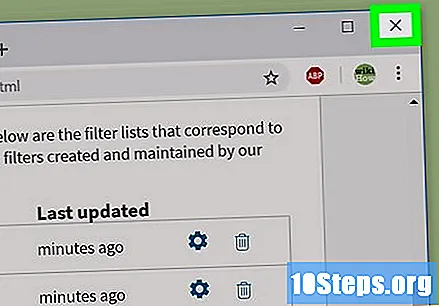
- 확장 프로그램이 Facebook의 모든 광고를 식별하고 차단하는 데 몇 분 정도 걸릴 수 있으므로 인내심을 갖고 몇 분 동안 페이지를 업데이트하지 마십시오.
방법 2/3 : 컴퓨터에서 개별 발행물 제거
Facebook을 엽니 다. 그렇게하려면 인터넷 브라우저에서 https://www.facebook.com을 방문하거나 링크를 클릭하십시오. 계정이 열려있는 경우 Facebook 뉴스 피드가 열립니다.
- 그렇지 않으면 계속하기 전에 페이지 오른쪽 상단에 이메일 주소와 비밀번호를 입력해야합니다.
추천 출판물을 찾으십시오. "추천 게시물"에 대한 광고를 찾을 때까지 뉴스 피드를 탐색하십시오.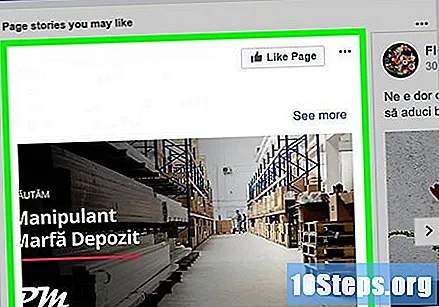
클릭 ⋯ 제안 된 출판물의 오른쪽 상단 모서리에 있습니다. 그러면 드롭 다운 메뉴가 나타납니다.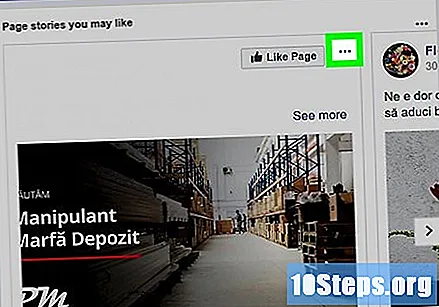
클릭 광고 숨기기 드롭 다운 메뉴에서.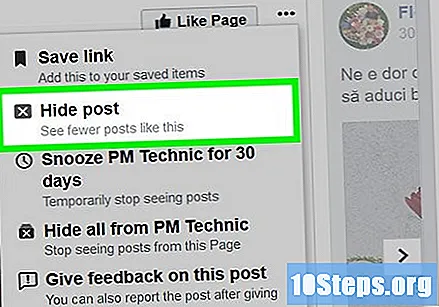
이유를 선택하십시오. 메시지가 표시되면 다음 옵션 중 하나를 선택합니다.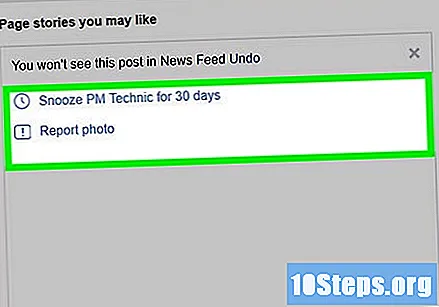
- 이것은 나와 관련이 없습니다.
- 나는 이것을 계속 시각화합니다.
- 오해의 소지가 있거나 공격적이거나 부적절합니다.
클릭 계속하다. 이 파란색 버튼은 창 하단에 있습니다.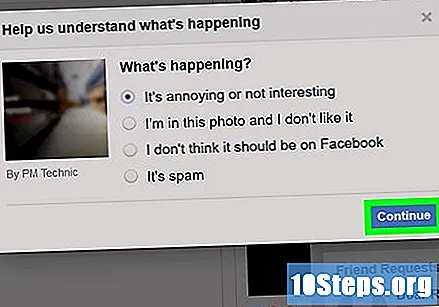
- 옵션을 선택할 때 오해의 소지가 있거나 공격적이거나 부적절합니다., 계속하기 전에 추가 이유를 선택해야합니다.
클릭 준비된 요청했을 때. 이제 선택한 광고가 더 이상 표시되지 않습니다.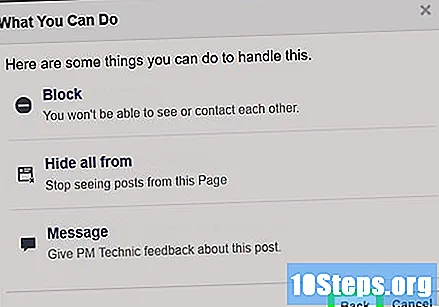
방법 3/3 : 모바일 장치에서 개별 발행물 제거
Facebook을 엽니 다. 흰색 글자 "f"가있는 진한 파란색 아이콘이 있습니다. Facebook 계정이 열려 있으면 뉴스 피드가 표시됩니다.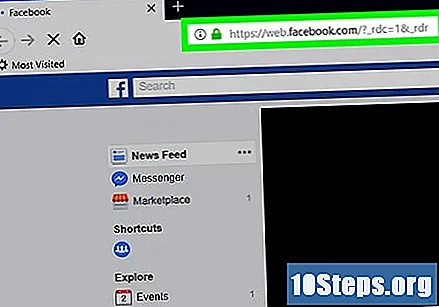
- 그렇지 않으면 계속하기 전에 이메일 주소와 비밀번호를 입력하십시오.
추천 출판물을 찾으십시오. "추천 게시물"광고를 찾을 때까지 뉴스 피드를 탐색합니다.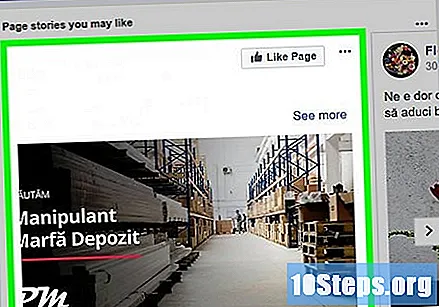
접촉 ⋯ 광고의 오른쪽 상단에 있습니다. 그렇게하면 팝업 메뉴가 열립니다.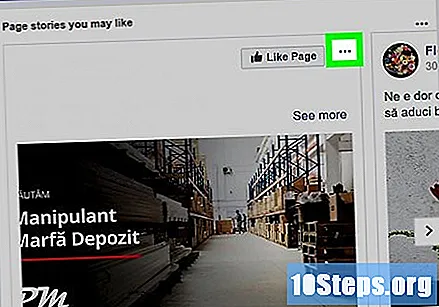
접촉 광고 숨기기 팝업 메뉴에서. 광고가 즉시 숨겨집니다.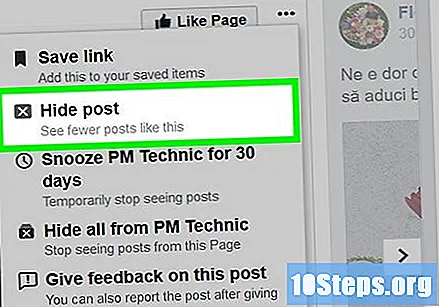
접촉 모든 광고 숨기기 페이지 중간에. 그렇게하면 회사 페이지가 마음에 드는 경우를 제외하고 뉴스 피드에 광고가 다시 게재되지 않습니다.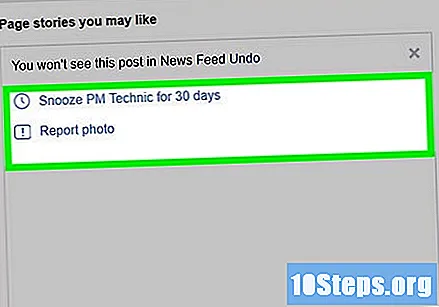
- 예를 들어 다음을 선택할 수 있습니다. 모든 Nike 광고 숨기기 그녀의 Facebook 페이지를 팔로우하면 Nike 게시물이 계속 표시됩니다.
- 이 옵션은 Android에서 사용하지 못할 수 있습니다.
팁
- 특정 사용자가 Facebook에 많은 콘텐츠를 게시하면 우정을 끊지 않고 팔로우를 중단 할 수 있습니다. 이렇게하면 그의 게시물이 뉴스 피드에 나타나지 않습니다.
경고
- Facebook은 광고 차단기를 우회하는 방법을 계속해서 모색 할 것입니다. 즉, 사용 된 차단기는 언제든지 작동을 멈출 수 있습니다.